Lös iMessage Waiting for Activation Issue på iPhone
iMessage är en snabbmeddelandetjänst på iOS-enheter som tillhandahålls av Apple till alla dess användare. Det är bekvämt att använda och viktigast av allt, det tar inga kostnader. Det fungerar med din mobildata eller WiFi-data. Att aktivera iMessage-appen eller iMessage-aktiveringen på iPhone är extremt enkelt och kräver inte mycket ansträngning. Allt du behöver göra är att logga in med ditt Apple-ID och lösenord medan du ställer in iPhone och mata in dina kontaktuppgifter.
Men ibland är uppgiften inte så smidig eftersom iMessage inte kommer att aktiveras, och du kan uppleva ett konstigt iMessage-aktiveringsfel. Det är konstigt eftersom det inträffar slumpmässigt och användare blir ofta förvirrade över vad de ska göra när det dyker upp.
Felet iMessage Waiting for Activation dyker upp när du försöker aktivera iMessage-alternativet i ‘Inställningar’ och läser ‘Ett fel inträffade under aktiveringen. Försök igen.’ med endast ett alternativ, dvs. ‘OK’ som visas i skärmdumpen nedan.
Om du också har ett liknande problem, leta inte längre. Läs vidare för att ta reda på allt du behöver om iMessage-aktiveringsfel, dess orsaker och vad du ska göra om din iMessage inte aktiveras.
Del 1: Varför inträffar felet iMessage Waiting for Activation?
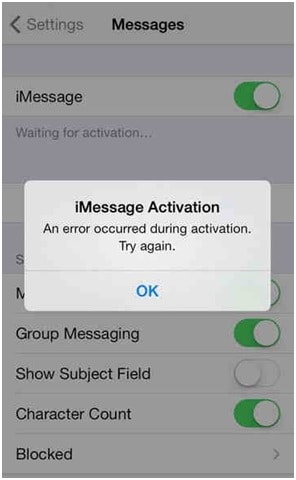
iMessage-aktiveringsfel är ett vanligt problem som många iPhone-användare över hela världen står inför. Det finns dock ingen anledning att få panik om du står inför ett sådant problem när din iMessage inte kommer att aktiveras, men det är viktigt att förstå orsakerna bakom ett sådant fel.
Det finns olika spekulationer om varför iMessage-aktiveringsfelet dyker upp, och ingen kan komma till en konkret slutsats om dess förekomst. Här är en lista över några av de möjliga orsakerna.
• Instabil internetanslutning, WiFi-anslutning eller dålig signalstyrka kan orsaka ett hinder i iMessage-aktiveringsprocessen.
• När dina egna kontaktuppgifter inte är registrerade på din iPhone, dvs när du öppnar kontakter, om du inte ser ditt namn med ditt kontaktnummer, e-post-ID, etc., aktiveras inte iMessage om du inte besöker ‘Inställningar’ och under alternativet ‘Telefon’ i dina personliga uppgifter.
• Om ‘Datum och tid’ är korrekt inställda på din iPhone, kan iMessage visa ett felmeddelande när du försöker aktivera det. Det rekommenderas alltid att välja ‘Ställ in automatiskt’ och sedan välja din tidszon för att förhindra förvirring.
• Att inte hålla din iPhone uppdaterad till den senaste iOS kan också vara en orsak till att iMessage-aktiveringsfelet dyker upp.
De ovan angivna skälen är enkla att förstå, som vi tenderar att ignorera när vi använder vår enhet på en daglig basis. Se till att du inte förbiser dessa punkter när du försöker aktivera iMessage på din iPhone.
Låt oss nu gå vidare till lösningarna för att fixa iMessage-aktiveringsfelet.
Del 2: 5 lösningar för att fixa iMessage Waiting for Activation-fel på iPhone
Det finns många sätt att övervinna problemet. De är enkla och kan användas av dig hemma för att åtgärda felet utan att söka teknisk hjälp.
Nedan är en lista över fem av de bästa sätten att fixa iMessage Waiting for Activation-felet på iPhone.
1. Logga ut från ditt Apple-konto och logga in igen
Denna metod låter tråkig och tidskrävande, men den är faktiskt väldigt enkel och löser problemet på nolltid. Allt du behöver göra är att logga ut och logga in med ditt Apple-konto i ‘Meddelanden’.
Följ stegen nedan för att använda den här metoden för att lösa iMessage-aktiveringsproblemet:
• Besök ‘Inställningar’ och välj ‘Meddelanden’ som visas i skärmdumpen nedan.
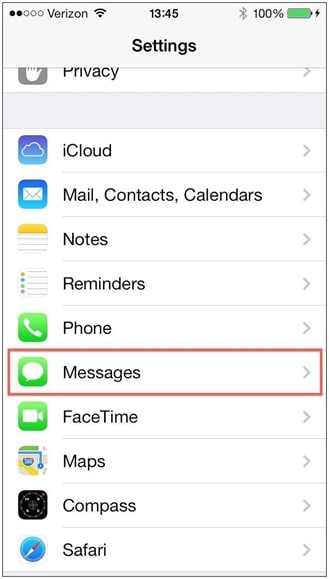
• I det här steget, under ‘Skicka och ta emot’ väljer du Apple-kontot och väljer att logga ut.
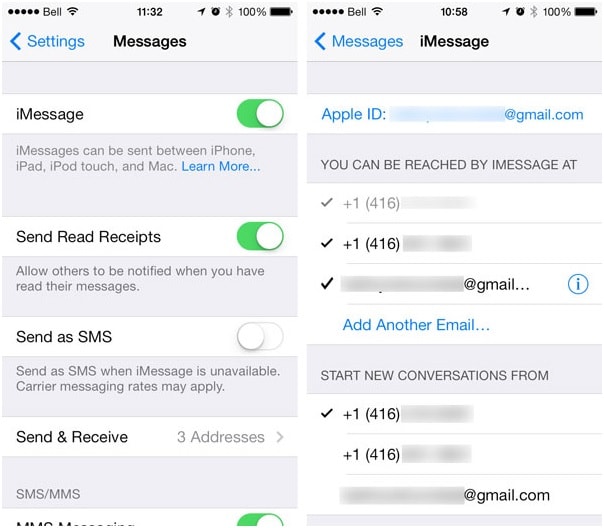
• Stäng av iMessages under ‘Meddelanden’ och vänta en minut eller två innan du slår på den igen.

• Logga nu in med ditt Apple-ID igen.
Förhoppningsvis kommer ditt meddelande nu att aktiveras utan problem, och du kommer att kunna använda det smidigt.
2. Uppdatera operatörsinställningar
Det är viktigt att hålla din iPhones operatörsinställningar uppdaterade hela tiden. Så här letar du efter uppdateringar:
• Besök Inställningar och välj ‘Om’.
• Om du har blivit befordrad till att uppdatera operatörsinställningar, välj ‘Uppdatera’ som visas nedan.
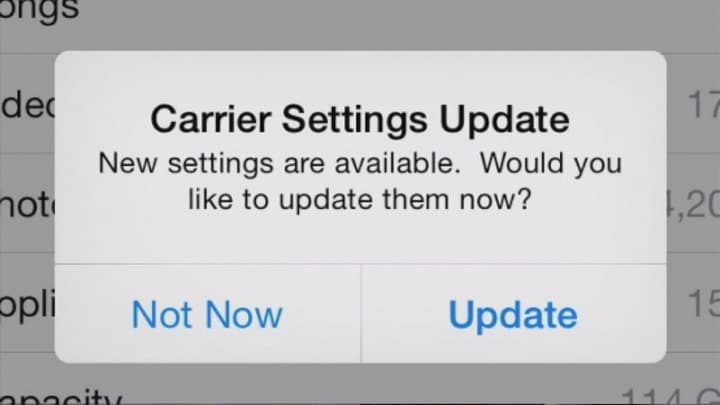
När du uppdaterar din iOS uppdateras operatörsinställningarna automatiskt, men det är alltid lämpligt att kontrollera versionen av inställningarna i ‘Carrier’ i ‘Settings’.
3. Använda WiFi i flygplansläge
Detta kan låta som en huskur, men det gör underverk för att lösa iMessage-aktiveringsfelet.
Här är vad du behöver göra:
• Besök ‘Inställningar’ och stäng av ‘iMessage’ under ‘Meddelanden’.

• I det här steget öppnar du Kontrollcenter och trycker på planikonen.
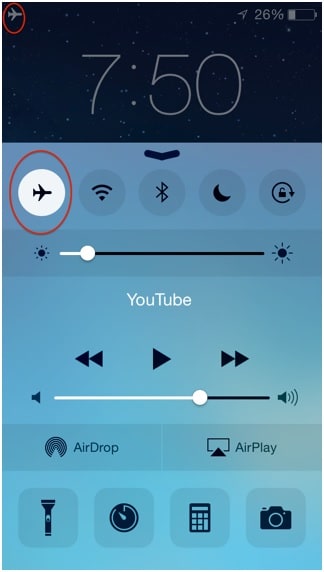
• Slå nu på WiFi och gå till ‘Meddelanden’ igen för att slå på ‘iMessages’.
• Mata in ditt Apple-ID om du uppmanas. Om inte, stäng av flygplansläget.
• Slutligen, om du får en popup som säger något om operatörens avgifter för SMS, tryck på ‘OK’, om inte, gå tillbaka till ‘Meddelanden’, stäng av ‘iMessage’ och slå på den igen efter ett tag.
Den här metoden löser felet iMessage Waiting for Activation och aktiverar din iMessage-tjänst inom kort.
4. Kontrollera med din nätverksleverantör
Om de ovan nämnda metoderna inte hjälper dig att aktivera din iMessage-app på iPhone, försök att kontakta ditt operatörsföretag och kontrollera om de stöder en sådan tjänst eller inte.
Många gånger ställer nätleverantörer ett villkor mot din iMessage-tjänst. Det bästa botemedlet i en sådan situation är att byta nätverk och byta till en bättre operatör som stöder iMessage.
5. Kontrollera din nätverksanslutning
Slutligen, om ingenting fungerar och du fortfarande är förvirrad över vad du ska göra om din iMessage inte kommer att aktiveras, oroa dig inte; det finns ett annat tips till dig som du måste prova. Det är för att kontrollera din internetuppkoppling. iMessage fungerar bra på både WiFi och mobildata. Signalstyrka och stabilitet spelar dock en avgörande roll.
Följ noga stegen nedan för att aktivera din iMessage smidigt:
• Besök ‘Setting’ på din iPhone.

• Välj nu ‘WiFi’ om du är på ett WiFi-nätverk eller ‘Mobildata’ allt efter omständigheterna.
• Stäng av ‘WiFi’/’Mobildata’ och starta om din enhet.
• Slå på ‘WiFi’ eller ‘Mobildata’ och se om iMessages aktiveras eller inte.
Metoderna som anges ovan har hjälpt många användare att bli av med iMessage-aktiveringsfelet. De är enkla och kan provas av dig när du sitter hemma.
Felet iMessage Waiting for Activation kan vara mycket irriterande och kanske en anledning för dig att oroa dig. Många människor fruktar att det beror på en virusattack eller någon form av programkrasch. Så är dock inte fallet. Observera att Apple-enheter är skyddade mot alla sådana externa hot och en programkrasch är en avlägsen möjlighet. iMessage-aktiveringsfel är ett mindre problem och kan lösas med följande metoder som förklaras ovan. Alla dessa lösningar har prövats, testats och rekommenderats av iOS-användare som har ställts inför ett liknande problem tidigare.
Så fortsätt och använd ett av dessa sätt för att övervinna problemet om ditt meddelande inte aktiveras och njut av att använda iMessage-tjänster på din iPhone.
Senaste artiklarna